- 阿里云河南授权服务中心--[ 阿里云精英级合作伙伴 ]
- 阿里云河南授权服务中心电话 :0371-56982772
说明:本文仅适用于系统盘大于 40GB 的实例。
下面分别以 Windows Server 2008 和 Windows Server 2012 为例,介绍如何扩展系统盘。
Windows Server 2008 企业版(64 位中文版)
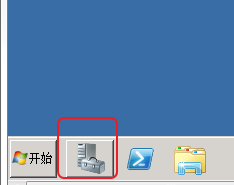
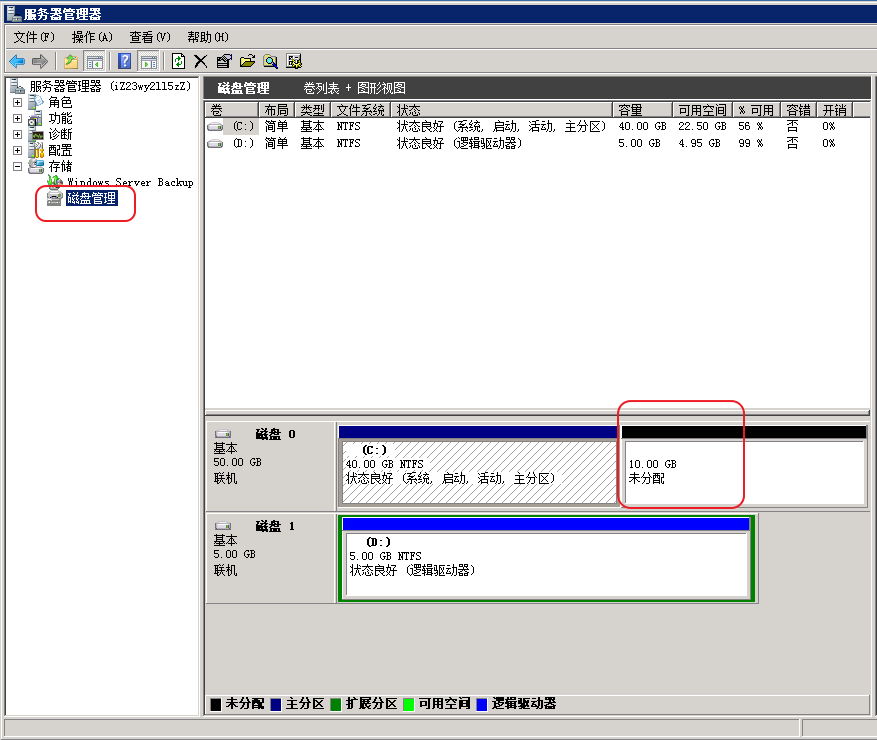


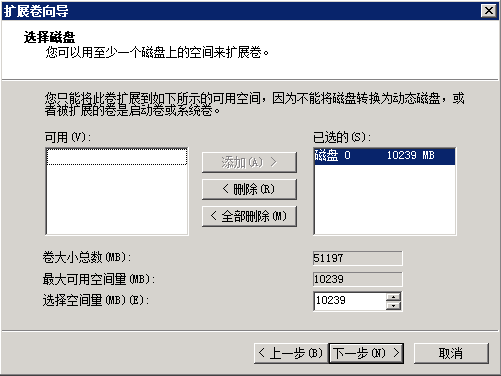
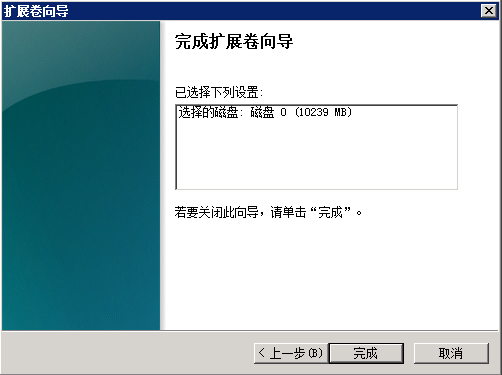
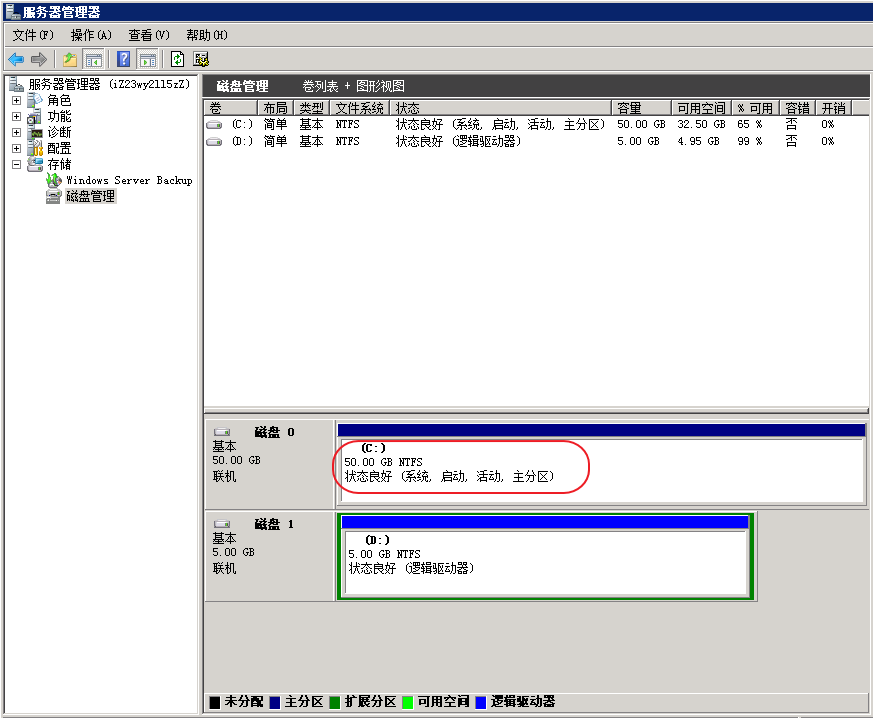
Windows Server 2012 标准版(64 位中文版)
查看方法如下:打开任务栏中左下角的 服务器管理器,导航到 服务器管理器 > 文件和存储服务 > 卷 查看。
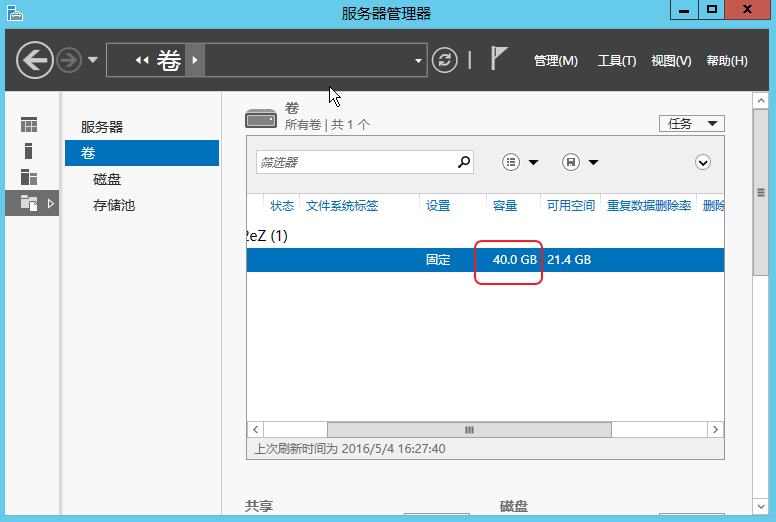
导航到 卷 > 磁盘,则发现实际容量为 50GB,只是还有 10GB 尚未分配。
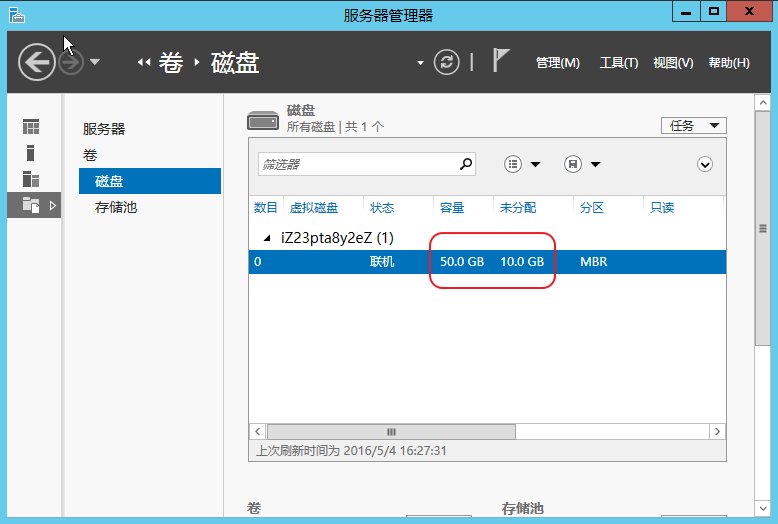
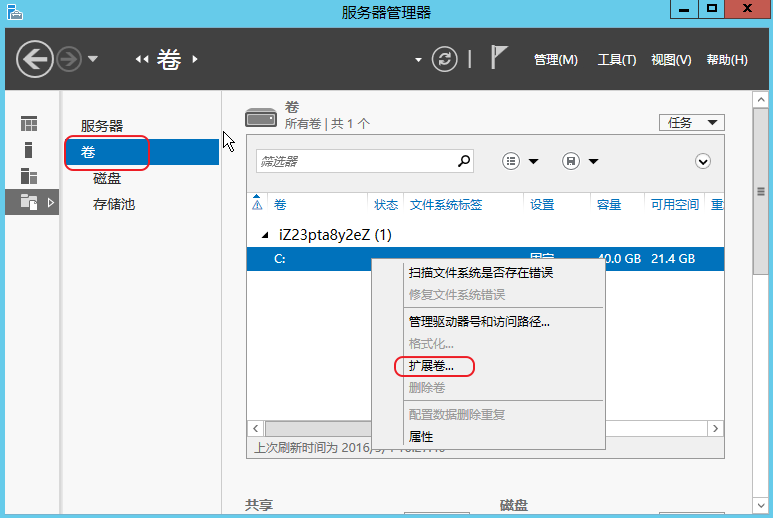
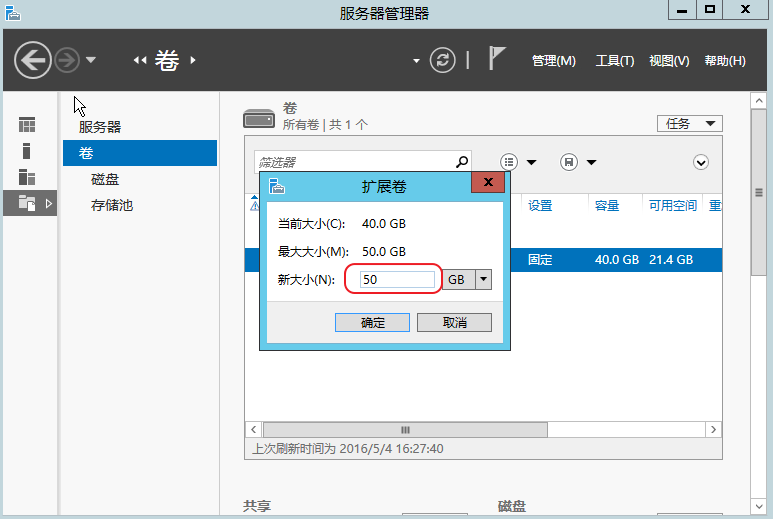
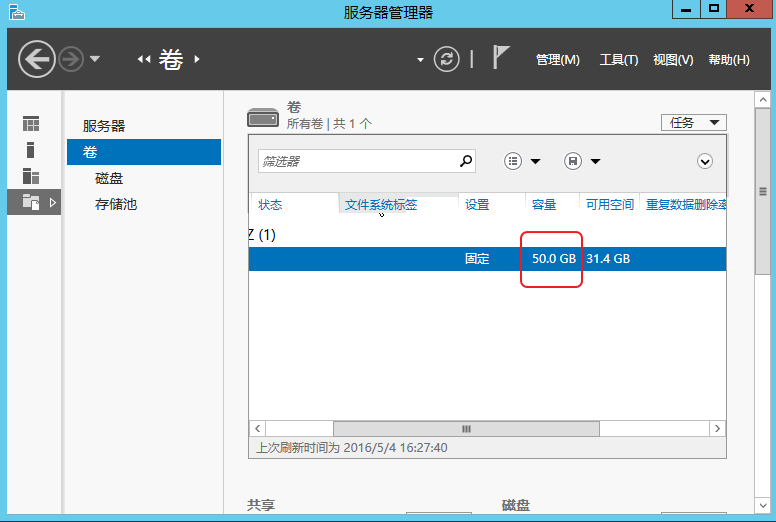
©2024 aliyunhn.com. All Rights Reserved 中科九洲科技股份有限公司-阿里云河南授权服务中心 豫B2-20080032-14 统计